
- •1. Основы моделирования динамики систем в программной среде AnyLogic
- •1.1. Общие сведения о возможностях среды AnyLogic
- •1.2. Режим разработки модели
- •1.3. Некоторые специальные приемы разработки моделей в AnyLogic
- •1.4. Режим выполнения модели
- •2. Простые математические модели сложных динамических систем
- •2.1. Модель динамики уровня зеркала водохранилища с гидростанцией
- •2.2. Энергетическая модель сердца
- •2.3. Модель засоления (растворимого загрязнения) водоема с заливом
- •3. Классические эффекты в динамике линейных осцилляторов
- •3.1. Динамика линейного осциллятора
- •3.2. Динамический демпфер
- •3.3. Связанные осцилляторы
- •4. Эффекты в нелинейных динамических системах
- •4.2. Часы Галилея – Гюйгенса
- •4.3. Ламповый генератор электрических колебаний
- •5. Имитационное (агентное) моделирование динамических систем
- •5.2. Модель химической кинетики – брюсселятор
- •Список литературы
Федеральное агентство по образованию Нижегородский государственный университет им. Н.И. Лобачевского
Приоритетный национальный проект “Образование” Инновационная образовательная программа Нижегородского университета:
Образовательно-научный центр «Информационно-телекоммуникационные системы: физические основы и математическое обеспечение»
А.В. Островский, А.С. Ефимов, О.А. Морёнов, А.Н. Половинкин
Математические модели в естествознании и технике
Лабораторный практикум в пакете AnyLogic
Часть 1
Нижний Новгород Издательство Нижегородского госуниверситета
2007
УДК 5:1 (076)
ББК Бв6я73-4
М 34
Рецензенты:
доктор физ.-мат. наук, профессор М.М. Коган; кандидат физ.-мат. наук, доцент В.М. Сандалов
М 34 Математические модели в естествознании и технике. Ла-
бораторный практикум в пакете AnyLogic / А.В. Островский, А.С. Ефимов, О.А. Морёнов, А.Н. Половинкин. Н. Новгород: Изд-во Нижегородского госуниверситета им. Н.И. Лобачевского, 2007. 123 с.
ISBN 978-5-85746-952-1
Учебное пособие включает лабораторный практикум по математическому моделированию в естествознании и технике с реализацией в программном пакете AnyLogicTM, а также справочное руководство по работе с программой. В описание каждой из лабораторных работ включены теоретические основы, схема реализации и практические задания.
Для студентов, обучающихся по специальности и направлению «Прикладная математика и информатика», аспирантов, преподавателей, а также для всех интересующихся математическим моделированием сложных систем.
Издано в рамках Инновационной образовательной программы ННГУ: Образовательно-научный центр «Информационно-телекоммуникационные системы: физические основы и математическое обеспечение»
ББК Бв6я73-4
ISBN 978-5-85746-952-1
© Островский А.В., Ефимов А.С., Морёнов О.А., Половинкин А.Н., 2007
© Нижегородский государственный университет им. Н.И. Лобачевского, 2007
Содержание |
|
Введение........................................................................ |
7 |
1. Основы моделирования динамики систем |
|
в программной среде AnyLogic................................ |
11 |
1.1. Общие сведения о возможностях среды AnyLogic... |
11 |
1.2. Режим разработки модели............................................ |
13 |
1.2.1. Панели инструментов............................................... |
13 |
1.2.2. Создание новой модели............................................ |
14 |
1.2.3. Добавление нового класса активного объекта....... |
16 |
1.2.4. Добавление нового параметра и изменение |
|
настроек параметров........................................................... |
17 |
1.2.5. Добавление новой переменной и изменение |
|
свойств переменных........................................................... |
18 |
1.2.6. Математические функции........................................ |
21 |
1.2.7. Алгоритмические функции...................................... |
23 |
1.2.8. Добавление и редактирование кода |
|
инициализации и дополнительного кода класса.............. |
24 |
1.2.9. Стейтчарты................................................................ |
25 |
1.2.10. Создание анимаций................................................. |
29 |
1.2.11. Вывод осциллограмм в анимации......................... |
34 |
1.2.12. Агентное моделирование....................................... |
36 |
1.2.13. Удаление классов, функций, анимаций |
|
и стейтчартов из проекта.................................................... |
36 |
1.2.14. Работа с файлами и буфером обмена.................... |
37 |
1.2.15. Отмена и возврат последнего действия................ |
37 |
1.2.16. Подготовка к запуску модели: задание |
|
параметров эксперимента .................................................. |
38 |
|
3 |
1.2.17. Более подробная информация по работе |
|
с AnyLogic............................................................................ |
38 |
1.3. Некоторые специальные приемы разработки |
|
моделей в AnyLogic............................................................... |
39 |
1.3.1. Создание диаграммы Ламерея средствами |
|
AnyLogic .............................................................................. |
39 |
1.3.2. Работа с динамическими объектами в AnyLogic ... |
41 |
1.3.3. Создание простейшей агентной модели |
|
в AnyLogic (на примере брюсселятора)............................ |
43 |
1.4. Режим выполнения модели.......................................... |
52 |
1.4.1. Переключение между режимами разработки |
|
и выполнения модели......................................................... |
52 |
1.4.2. Изучение динамики модели с помощью |
|
различных окон................................................................... |
53 |
1.4.3. Работа с диаграммами.............................................. |
54 |
2. Простые математические модели сложных |
|
динамических систем ................................................ |
57 |
2.1. Модель динамики уровня зеркала водохранилища |
|
с гидростанцией..................................................................... |
57 |
2.1.1. Модель ....................................................................... |
57 |
2.1.2. Реализация в AnyLogic ............................................. |
60 |
2.1.3. Задания для эксперимента........................................ |
60 |
2.2. Энергетическая модель сердца ................................... |
61 |
2.2.1. Модель ....................................................................... |
61 |
2.2.2. Реализация в AnyLogic ............................................. |
64 |
2.2.3. Задания для эксперимента........................................ |
65 |
4 |
|
2.3. Модель засоления (растворимого загрязнения) |
|
водоема с заливом................................................................. |
65 |
2.3.1. Модель ....................................................................... |
65 |
2.3.2. Реализация в AnyLogic ............................................. |
71 |
2.3.3. Задания для эксперимента........................................ |
72 |
3. Классические эффекты в динамике линейных |
|
осцилляторов.............................................................. |
73 |
3.1. Динамика линейного осциллятора............................. |
73 |
3.1.1. Модель ....................................................................... |
73 |
3.1.2. Реализация в AnyLogic ............................................. |
74 |
3.1.3. Задания для эксперимента........................................ |
76 |
3.2. Динамический демпфер................................................ |
77 |
3.2.1. Модель ....................................................................... |
77 |
3.2.2. Реализация в AnyLogic ............................................. |
79 |
3.2.3. Задания для эксперимента........................................ |
80 |
3.3. Связанные осцилляторы.............................................. |
81 |
3.3.1. Модель ....................................................................... |
81 |
3.3.2. Реализация в AnyLogic ............................................. |
84 |
3.3.3. Задания для эксперимента........................................ |
86 |
4. Эффекты в нелинейных динамических |
|
системах....................................................................... |
87 |
4.1. Динамика электрической схемы |
|
с неоновой лампой................................................................ |
87 |
4.1.1. Модель ....................................................................... |
87 |
4.1.2. Реализация в AnyLogic ............................................. |
89 |
4.1.3. Задания для эксперимента........................................ |
91 |
|
5 |
4.2. Часы Галилея – Гюйгенса............................................ |
91 |
4.2.1. Модель ....................................................................... |
91 |
4.2.2. Реализация в AnyLogic ............................................. |
95 |
4.2.3. Задания для эксперимента........................................ |
96 |
4.3. Ламповый генератор электрических колебаний |
..... 96 |
4.3.1. Модель ....................................................................... |
96 |
4.3.2. Реализация в AnyLogic ........................................... |
107 |
4.3.3. Задания для эксперимента...................................... |
109 |
4.4. Динамика вертикального полета мячика |
|
с отбором энергии в верхней точке ................................. |
109 |
4.4.1. Модель ..................................................................... |
109 |
4.4.2. Реализация в AnyLogic ........................................... |
115 |
4.4.3. Задания для эксперимента...................................... |
116 |
5. Имитационное (агентное) моделирование |
|
динамических систем .............................................. |
117 |
5.1. Имитационная модель «хищник – жертва» |
|
с учетом насыщения........................................................... |
117 |
5.1.1. Модель ..................................................................... |
117 |
5.1.2. Реализация в AnyLogic ........................................... |
119 |
5.1.3. Задания для эксперимента...................................... |
120 |
5.2. Модель химической кинетики – брюсселятор....... |
120 |
5.2.1. Модель ..................................................................... |
120 |
5.2.2. Реализация в AnyLogic ........................................... |
121 |
5.2.3. Задания для эксперимента...................................... |
122 |
Список литературы.................................................. |
123 |
6 |
|
Введение
Внастоящее время возросшие потребности человечества в решении важных и сложных задач из различных областей знаний (физики, химии, биологии, экономики и т.п.) требуют развития научного подхода к решению этих задач. Одним из видов такого подхода является математическое моделирование, при котором реальный объект с помощью некоторого преобразования переводится в операционную математическую систему, затем в этой системе производится исследование модели, и результаты с помощью обратного преобразования интерпретируются с точки зрения реального поведения объекта. Основная трудность здесь заключается в правильном построении математической модели, которая бы адекватно описывала сложный процесс. При этом нужно уметь выделять наиболее существенные аспекты, позволяющие достаточно полно описать динамику реальной системы.
Всвязи с этим на факультете ВМК Нижегородского государственного университета с 1994 г. читается новый, уникальный курс «Математические модели естествознания» (с 2006 г. – «Концепции современного естествознания (математические модели в естествознании и экологии)»), разработанный профессором ННГУ, академиком РАЕН Ю.И. Неймарком. Курс дает представление о математическом моделировании как науке и искусстве. Здесь строятся и изучаются модели различных систем (физических, химических, биологических, экономических), характеризующиеся различным уровнем сложности и детализации. В процессе изучения моделей дается понятие об основных формах движений системы (свободные и вынужденные колебания, нормальные колебания и биения, автоколебания, хаос) и излагаются основные математические методы исследования систем (методы теории колебаний, теории марковских систем и т.п.). По данному курсу выпущена книга [1], рекомендованная Научно-методиче- ским советом по прикладной математике и информатике УМО университетов РФ в качестве учебника для студентов специальности «Прикладная математика и информатика».
7
Однако обычное лекционно-книжное изложение такого нестандартного курса, как «Математические модели естествознания», представляется неполным. Желательно, чтобы студенты имели возможность проводить компьютерные эксперименты и наблюдать динамику систем как в виде фазовых траекторий и осциллограмм, так и в форме имитации движений реальных систем (т.е. физику процесса), а также оперативно изменять параметры и начальные условия для наиболее полного исследования возможных вариантов поведения систем и наблюдения бифуркаций.
Кроме того, хотелось бы иметь возможность строить агентные модели сложных систем, изначально не описываемых дифференциальными уравнениями, и исследовать их динамику. Затем, в свою очередь, саму имитационную модель можно было бы представить для студентов как некий объект, для которого предлагается построить обобщенную модель в терминах дифференциальных уравнений.
В связи с этим в настоящем учебном пособии предложен лабораторный практикум по курсу «Концепции современного естествознания (математические модели в естествознании и экологии)», призванный дополнить и расширить рамки, в которых студенты получают представление о математическом моделировании при лекционном изложении данного курса. Компьютерное моделирование позволяет проводить эксперименты с более сложными системами, нежели класс систем, допускающих аналитическое исследование, а также осуществлять математический подход к описанию динамики систем с различных позиций (детерминированные модели, стохастические модели, имитационные модели и т.д.). Для моделирования систем предлагается использовать программный пакет AnyLogicTM компании XJ Technologies (Санкт-Петербург, Россия).
Учебное пособие написано коллективом сотрудников кафедры теории управления и динамики машин и лаборатории «Информационные технологии» (ITLab) факультета вычислительной математики и кибернетики (ВМК) Нижегородского государственного университета (ННГУ) им. Н.И. Лобачевского.
8
Данное учебное пособие состоит из пяти разделов. В первом из них дается сравнительный анализ возможностей пакета AnyLogic и других известных программных комплексов для построения и исследования моделей динамических систем, а также излагаются основные принципы работы в AnyLogic. Разделы со второго по четвертый посвящены моделированию динамических систем в форме обыкновенных дифференциальных уравнений.
Второй раздел посвящен построению и исследованию простейших качественных моделей динамики достаточно сложных систем (водохранилище с гидростанцией, сердце, процесс засоления водоема с заливом). Из этих моделей, несмотря на их чрезвычайную простоту, можно извлечь большой объем полезной информации (в том числе выработать некоторые рекомендации по управлению параметрами и начальными условиями для достижения оптимального режима работы системы).
Тематика третьего раздела – исследование систем, состоящих из одного или нескольких линейных осцилляторов. Объектом компьютерного исследования здесь является вначале одиночный линейный осциллятор с построением частотных характеристик (АЧХ, ФЧХ, АФЧХ), затем – более сложные системы связанных осцилляторов (два и три связанных осциллятора, динамический демпфер). В конце раздела предлагается смоделировать одномерный волновой процесс в упругой среде путем аппроксимации распределенной среды дискретной системой из конечного числа упруго связанных осцилляторов.
Четвертый раздел посвящен исследованию некоторых физических систем, описываемых нелинейными дифференциальными уравнениями, в которых обнаруживаются эффекты, характерные только для нелинейных систем (существование нескольких устойчивых состояний равновесия, автоколебания, хаотические движения).
В пятом разделе дается понятие о принципиально новом типе моделирования – имитационном, или агентном, и предлагается провести исследование некоторых моделей такого типа (модели химической кинетики, экологические модели типа «хищник – жертва»). Студенты должны подобрать для описания этих систем
9
адекватные дифференциальные уравнения, динамика которых соответствовала бы динамике рассматриваемой имитационной модели.
Во всех разделах курсивом выделены важные моменты изложения материала, на которые нужно обратить особое внимание, а также названия команд (элементов управления) AnyLogic (меню, панели инструментов, кнопки и т.д.). Новые термины, появляющиеся впервые в процессе изложения, выделены полужирным шрифтом. Звездочкой (*) отмечены задания повышенной сложности.
Авторский коллектив выражает искреннюю признательность доценту кафедры теории управления и динамики машин факультета ВМК ННГУ С.Ю. Городецкому за неоценимую помощь в организации работы.
10
1. Основы моделирования динамики систем в программной среде AnyLogic
1.1. Общие сведения о возможностях среды AnyLogic
Для построения и исследования компьютерных моделей различных процессов существует большое количество программных пакетов (TraX, MathCad, MATLAB и т.д.). Эти пакеты позволяют исследовать системы разностных и дифференциальных уравнений достаточно большой размерности, производить различные вычисления с фазовыми переменными и параметрами, строить фазовые портреты, осциллограммы и графики функций. Однако при математическом моделировании реальных систем (физических, химических, биологических, технологических) хотелось бы иметь наглядное представление о динамике реальных объектов, т.е. наблюдать на экране некоторую анимацию. Во многих существующих программных продуктах, ориентированных на чисто математические расчеты, средства наглядного изображения физического смысла результатов исследования либо отсутствуют (TraX), либо не очень удобны для создания анимаций (MATLAB),
либо уровень наглядности анимаций не очень высок (MathCad).
Кроме того, в этих пакетах отсутствует возможность построения имитационных (в том числе агентных) моделей, т.е. моделей, в которых параметры и механизмы взаимодействия элементов системы вводятся напрямую (без дифференциальных или разностных уравнений, но с указанием некоторых правил взаимодействия).
Все вышеперечисленные возможности, отсутствующие во многих известных компьютерных системах, а также стандартные средства исследования динамических систем реализованы в программной среде AnyLogicTM компании XJ Technologies (СанктПетербург, Россия). Данная среда работает в Windows и позволяет:
1. Строить модели процессов в виде динамических систем (в форме обыкновенных дифференциальных уравнений).
11
2.Строить модели в дискретно-непрерывном времени (имитационные модели, задаваемые диаграммами состояний – стейтчартами). Примерами таких моделей являются модель процесса выливания воды из сосуда через сифон (сифонную трубку) [1] и модель функционирования электрической схемы с неоновой лампой [2]. Дифференциальные уравнения, описывающие процессы
вэтих системах, зависят от внутреннего состояния сифона или лампы («включено – выключено»).
3.Строить агентные модели, в которых задаются правила взаимодействия агентов (основных элементов функционирования системы). Эти правила определяют поведение системы. Потребность в таких моделях возникает при исследовании динамики сложных биологических и химических систем (взаимодействие популяций, химические реакции), систем массового обслуживания (дорожное движение, работа аэропорта, телефонной станции, многопроцессорной компьютерной системы) и т.д.
4.Выводить на экран фазовые портреты динамических систем и осциллограммы различных переменных и выражений.
5.Создавать анимации для наглядной интерпретации физического смысла моделей. Анимации позволяют не только создавать «мультфильмы», имитирующие работу реальной системы, но и выводить на экран графики различных функций.
6.Писать внутренние (действующие в процессе работы конкретной модели) программные коды на языке Java, что позволяет организовывать структурные вычисления (с использованием программируемых функций), совершенствовать вывод результатов (анимаций, графиков), создавать динамические объекты для промежуточных действий и т.д.
AnyLogic является объектно-ориентированной средой для создания моделей. Это означает, что для построения моделей могут быть использованы (а для создания анимаций – должны быть использованы) объектные переменные (экземпляры классов), обладающие набором полей, свойств, методов и событий. Но это не просто объектно-ориентированная, а визуальная среда: всю работу по созданию объектов AnyLogic берет на себя, а пользователь может изменять их свойства и писать дополнитель-
12
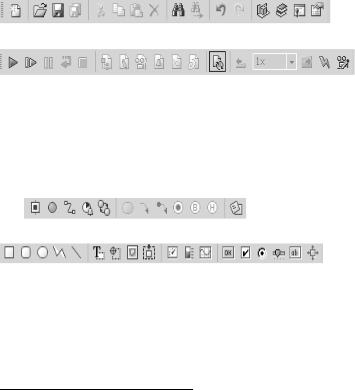
ные программные коды. Как и во всякой визуальной программной среде, в AnyLogic имеется два режима работы: режим разра-
ботки и режим выполнения модели.
1.2.Режим разработки модели
1.2.1.Панели инструментов
В AnyLogic имеется несколько панелей инструментов:
Стандартные:
Модель:
Компиляция: 
Вставка: 
Рисование: 
Структура и стейтчарт:
Анимация:
3D анимация1: 
Чтобы показать или скрыть панель инструментов, нужно:
1.Выбрать команду меню Сервис | Настройка….
2.В диалоговом окне «Настройка» выбрать вкладку «Панели инструментов».
1 В AnyLogic слово «3D анимация» написано через пробел, хотя в русском языке обычно пишется через дефис («3D-анимация»).
13
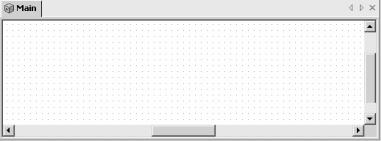
3.Включить или выключить флажок напротив названия нужной панели.
4.Закрыть диалоговое окно «Настройка».
1.2.2. Создание новой модели
Модель (проект) в AnyLogic – это файл с расширением .ALP (AnyLogic Project – проект AnyLogic). Для создания нового файла проекта нужно:
1. На панели инструментов «Стандартные» нажать кнопку  (Создать) или выбрать команду меню Файл | Создать…, или
(Создать) или выбрать команду меню Файл | Создать…, или
нажать Ctrl+N.
2.В текстовом поле «Расположение» ввести путь к папке, в которую нужно поместить файл, или нажать кнопку «Выбрать» для выбора нужной папки.
3.В текстовом поле «Имя проекта» ввести имя файла проекта (без расширения .ALP).
4.Нажать кнопку OK.
После этого вы увидите в центральной части окна AnyLogic большое белое пустое поле с точками (сетка для привязки объектов) и вкладкой «Main» вверху (рис. 1.1). Это поле структурной диаграммы модели, на которой можно размещать переменные
(п. 1.2.5), а также стейтчарты (п. 1.2.9).
Рис. 1.1
Кроме структурной диаграммы, внутри окна AnyLogic появятся следующие окна:
14

1. «Проект» (рис. 1.2) – окно слева от структурной диаграммы. В этом окне в виде дерева отображается структура проекта (классы, анимации, коды, стейтчарты).
Рис. 1.2
2. «Свойства» (рис. 1.3) – окно справа от структурной диаграммы. В этом окне можно устанавливать свойства классов, переменных, объектов для анимации и т.д.
Рис. 1.3
15

1.2.3. Добавление нового класса активного объекта
В среде AnyLogic реализован визуальный объектноориентированный подход, позволяющий организовать удобную структуру модели в виде классов (классы активного объекта).
При создании новой модели автоматически создается главный, или корневой, класс (корневой объект модели) с именем Main, соответствующий всей модели. Кроме класса Main, модель может содержать и другие классы, определяемые пользователем.
Чтобы добавить новый класс, нужно:
1). На панели инструментов «Вставка» нажать кнопку 
(Новый класс активного объекта) или выбрать команду меню Вставка | Новый класс активного объекта….
2). Ввести имя нового класса (из английских букв, цифр и символов подчеркивания, начинающееся не с цифры).
3). Нажать кнопку OK.
После этого в окне «Проект» появится новый значок  для нового класса с соответствующим поддеревом, которое можно раскрывать и сворачивать, щелкая мышью по значкам
для нового класса с соответствующим поддеревом, которое можно раскрывать и сворачивать, щелкая мышью по значкам  и
и  сле-
сле-
ва от значка  . Например, если новому классу было дано имя MyClass, то окно «Проект» будет выглядеть как на рис. 1.4.
. Например, если новому классу было дано имя MyClass, то окно «Проект» будет выглядеть как на рис. 1.4.
Рис. 1.4
Кроме того, после добавления нового класса (или при двойном щелчке по значку этого класса в окне «Проект») вместо
16
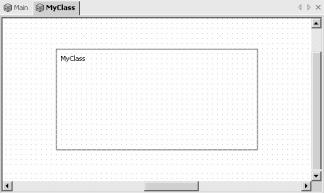
структурной диаграммы всей модели (т.е. главного класса Main) появится структурная диаграмма выбранного класса, выделенная рамкой (рис. 1.5).
Рис. 1.5
1.2.4. Добавление нового параметра и изменение настроек параметров
Модель может содержать параметры. Они могут входить, например, в дифференциальные уравнения (в виде постоянных коэффициентов) или в правила взаимодействия агентов в агентных моделях. При выполнении модели значения параметров могут изменяться с помощью связанных с ними элементов управления в анимации (флажков, ползунков и т.д.) или с помощью дополнительного программного кода. При создании новых классов нужно указать их поля, которые могут определяться в виде параметров, а также в виде переменных (о переменных см. ниже п. 1.2.5).
Чтобы добавить новый параметр в модель, нужно:
1. В окне «Проект» щелкнуть по значку  того класса, в котором нужно создать параметр или поле (о классах см. п. 1.2.3).
того класса, в котором нужно создать параметр или поле (о классах см. п. 1.2.3).
17
2.В нижней части окна «Свойства» нажать кнопку  (Новый параметр) или нажать клавишу Insert (Ins).
(Новый параметр) или нажать клавишу Insert (Ins).
3.В диалоговом окне «Параметр» ввести имя параметра (из английских букв, цифр и символов подчеркивания, начинающееся не с цифры), выбрать тип параметра (из выпадающего списка)
иввести начальное значение параметра (в текстовом поле «По умолчанию»).
4.В диалоговом окне «Параметр» с помощью радиокнопок выбрать тип доступа к параметру (простой, динамический, глобальный, разделитель). По умолчанию выбрана радиокнопка
«Простой».
5.В диалоговом окне «Параметр» по необходимости запол-
нить поля «Предопределенные символы», «Скрывать если» и «Описание».
6.Нажать кнопку OK.
Для изменения настроек конкретного параметра (имя, начальное значение, тип и т.д.) нужно:
1.В окне «Свойства» два раза щелкнуть мышью на нужном параметре.
2.Выполнить действия, указанные в пунктах 3 – 6 для добавления нового параметра.
1.2.5. Добавление новой переменной и изменение свойств переменных
Кроме параметров, модель может содержать переменные, которые могут изменяться динамически в процессе выполнения модели (например, фазовые переменные или функции от фазовых переменных), а также использоваться для построения графиков функций в режиме выполнения модели. Внутри классов переменные могут использоваться для задания полей класса.
Для добавления новой переменной нужно:
1. В окне «Проект» (в левой части окна AnyLogic) два раза щелкнуть мышью по значку того класса, внутри которого нужно
18
создать переменную (для всей модели – класс с именем Main, которое можно поменять в окне «Свойства», см. п. 1.2.3).
2.На панели инструментов «Структура и стейтчарт» нажать кнопку  (Переменная) или выбрать команду меню Рисова-
(Переменная) или выбрать команду меню Рисова-
ние | Структура | Переменная.
3.Щелкнуть мышью внутри структурной диаграммы того класса, внутри которого нужно создать переменную. Появится новый значок переменной  с указанием ее имени (по умол-
с указанием ее имени (по умол-
чанию переменные получают имена var, var1, var2 и т.д., но эти имена можно изменять в окне «Свойства»).
Значки переменных можно передвигать по структурной диаграмме с помощью мыши (при нажатой левой кнопке).
Для изменения свойств конкретной переменной нужно:
1.Выделить эту переменную (щелкнуть по ней на структурной диаграмме соответствующего класса). Справа от структурной диаграммы появится окно «Свойства» для переменной. Все последующие действия относятся к окну «Свойства».
2.В текстовом поле «Имя» ввести (по желанию) новое имя переменной.
3.С помощью радиокнопок выбрать тип переменной: скаляр (тип скаляра выбирается из выпадающего списка), матрица или массив (с указанием размерностей).
4.Из выпадающего списка «Уравнение | Вид» выбрать вид уравнения, которому будет подчиняться переменная в режиме выполнения. Виды уравнений могут быть следующими:
• «Интеграл или накопитель» – для динамической (фазо-
вой) переменной, изменяющейся во времени согласно обыкновенному дифференциальному уравнению первого порядка, разрешенному относительно производной. Правые части дифференциальных уравнений вводятся по общим правилам языка программирования Java с использованием имен переменных и параметров, арифметических операций, круглых скобок и функций. Имена библиотечных функций AnyLogic (математические функции языка Java) можно вставлять с помощью мастера функций
(кнопка  справа от выпадающего списка «Вид») или просто
справа от выпадающего списка «Вид») или просто
19
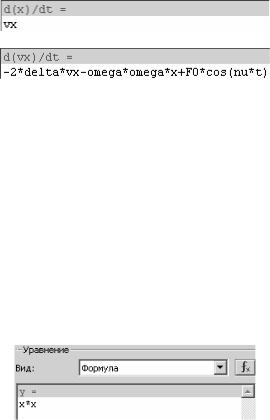
вводить с клавиатуры. Например, математическая модель маятника с вязким трением и внешним гармоническим воздействием
&&x +2δ x& +ω2 x = F0 cosνt может быть введена в AnyLogic так,
как показано на рис. 1.6 (для каждой из двух фазовых переменных x и vx уравнение вводится в своем окне свойств).
Рис. 1.6
• «Формула» – для переменной, значение которой в каждый момент времени вычисляется по определенной формуле. Формула вводится в текстовом поле под выпадающим списком «Уравнение | Вид» и может включать имена переменных и параметров, арифметические операции, круглые скобки и функции. Имена библиотечных функций AnyLogic (математические функции языка Java) можно вставлять с помощью мастера функций
(кнопка  справа от выпадающего списка «Вид») или просто вводить с клавиатуры. Пусть, например, имеются переменная x и переменная y, значение которой в каждый момент времени должно быть равно квадрату x. Тогда формула для y вводится так, как показано на рис. 1.7.
справа от выпадающего списка «Вид») или просто вводить с клавиатуры. Пусть, например, имеются переменная x и переменная y, значение которой в каждый момент времени должно быть равно квадрату x. Тогда формула для y вводится так, как показано на рис. 1.7.
Рис. 1.7
Допускается ввод формул в виде трехместных (тернарных) операций языка Java. В этом случае в условии, заканчивающемся
20
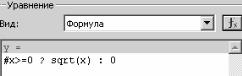
знаком вопроса, перед именем переменной нужно ставить знак # (диез, номер, «решетка») (рис. 1.8).
Рис. 1.8
• «Нет уравнения» – если переменная не подчиняется никакому уравнению. Эту опцию можно выбрать, например, если значение переменной будет изменяться с помощью дополнительного программного кода.
5.В текстовом поле «Начальное значение» ввести начальное значение переменной в виде числа (если выбран вид уравнения
«Интеграл или накопитель» или «Нет уравнения»). Текстовое поле «Начальное значение» находится ниже выпадающего списка
«Вид» (если выбран вид уравнения «Интеграл или накопитель»,
то под текстовым полем для ввода уравнения).
6.Переключиться из окна «Свойства» в любое другое окно в пределах окна AnyLogic.
Если какая-либо переменная задается формулой или дифференциальным уравнением, в которое входит другая переменная, то после переключения в структурную диаграмму на ней автоматически появится направленная стрелка, показывающая связь между этими переменными. Переменные (в зависимости от вида уравнений и их связей с другими переменными) отображаются на
структурной диаграмме различными значками  ,
,  ,
,  .
.
1.2.6. Математические функции
Математические функции используются в случае, когда одно и то же выражение встречается в модели в нескольких местах (в программном коде, в окнах свойств). Эти функции должны
21
обязательно возвращать некоторое значение типа real (double), integer (int), Matrix или HyperArray. Тело такой функции должно состоять из одного выражения. Имена математических функций могут состоять из английских букв, цифр и символов подчеркивания и не должны начинаться с цифры. Математические функции в AnyLogic должны быть методами внутри некоторого класса (например, класса Main).
Для добавления новой математической функции нужно:
1.На панели инструментов «Вставка» нажать кнопку 
(Новая математическая функция) или выбрать команду меню Вставка | Новая математическая функция….
2.В диалоговом окне «Новая математическая функция» вве-
сти имя новой математической функции и выбрать из выпадающего списка класс активного объекта, которому должна принадлежать эта функция как метод класса.
3.Нажать кнопку OK.
Для редактирования математической функции нужно:
1.Щелкнуть мышью в окне «Проект» по значку  нужной математической функции. Справа от структурной диаграммы появится окно «Свойства» для математической функции. Все последующие действия относятся к окну «Свойства».
нужной математической функции. Справа от структурной диаграммы появится окно «Свойства» для математической функции. Все последующие действия относятся к окну «Свойства».
2.В текстовом поле «Имя» ввести имя функции.
3.Из выпадающего списка «Тип функции» выбрать тип функции (тип возвращаемого значения).
4.По необходимости ввести список формальных аргументов функции (имена и типы) в группе полей «Аргументы».
5.В текстовом поле «Выражение» ввести выражение (формулу) для функции. В это выражение можно вставлять библиотечные функции языка Java, в том числе с помощью мастера (кнопка «Мастер» расположена ниже текстового поля «Выраже-
ние»). Тернарные операции языка Java в математических функциях AnyLogic не допускаются.
6.С помощью флажка «Статическая функция» определить, должна ли функция быть статической.
22
7. Переключиться из окна «Свойства» в любое другое окно в пределах окна AnyLogic.
1.2.7. Алгоритмические функции
Если в нескольких местах программы требуется использовать один и тот же алгоритм действий (например, для построения графиков функций или для программирования вычислений, которые нельзя описать одной формулой), то этот алгоритм можно задать в виде алгоритмической функции. Алгоритмические функции могут возвращать значения типа real (double), inte-
ger (int), boolean, Matrix, HyperArray, String, Object или не возвращать значения (тип void). Алгоритмические функции в AnyLogic должны быть методами внутри некоторого класса (например, класса Main).
Для добавления новой алгоритмической функции нужно:
1.На панели инструментов «Вставка» нажать кнопку 
(Новая алгоритмическая функция) или выбрать команду меню Вставка | Новая алгоритмическая функция….
2.В диалоговом окне «Новая алгоритмическая функция» вве-
сти имя новой алгоритмической функции и выбрать из выпадающего списка класс активного объекта, которому должна принадлежать эта функция как метод класса.
3.Нажать кнопку OK.
Для редактирования алгоритмической функции нужно:
1.Щелкнуть мышью в окне «Проект» по значку  нужной алгоритмической функции. Справа от структурной диаграммы появится окно «Свойства» для алгоритмической функции. Все последующие действия относятся к окну «Свойства».
нужной алгоритмической функции. Справа от структурной диаграммы появится окно «Свойства» для алгоритмической функции. Все последующие действия относятся к окну «Свойства».
2.В текстовом поле «Имя» ввести имя функции.
3.Из выпадающего списка «Тип функции» выбрать тип функции (тип возвращаемого значения).
4.По необходимости ввести список формальных аргументов функции (имена и типы) в группе полей «Аргументы».
23
5.В многострочном текстовом поле «Тело функции» ввести тело функции в виде программного кода на языке Java. В тело функции можно вставлять библиотечные функции языка Java, в том числе с помощью мастера (кнопка «Мастер» расположена ниже текстового поля «Тело функции»). Допускается использование тернарных операций языка Java (в отличие от задания переменных в виде формул, в алгоритмических функциях не нужно ставить знак диеза перед именем переменной, входящей в условие со знаком вопроса; сравни п. 1.2.5). Пример приведен на рис. 1.9.
6.С помощью флажка «Статическая функция» определить, должна ли функция быть статической.
7.Переключиться из окна «Свойства» в любое другое окно в пределах окна AnyLogic.
1.2.8. Добавление и редактирование кода инициализации и дополнительного кода класса
По желанию можно добавить в состав класса специальные программные коды на языке Java: код инициализации и дополнительный код класса.
Код инициализации запускается в режиме выполнения модели сразу после того, как будет создан очередной объект (экземпляр) данного класса. В коде инициализации можно писать, например, операторы присваивания начальных значений полям класса.
В дополнительном коде класса можно объявлять новые по-
ля класса и присваивать им начальные значения, описывать новые методы для класса. Таким образом, алгоритмы, работающие внутри класса, можно задать либо в виде математических или алгоритмических функций (пп. 1.2.6, 1.2.7), либо в дополнительном коде класса.
Чтобы добавить или отредактировать код инициализации и дополнительный код класса, нужно:
24
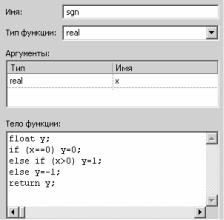
Рис. 1.9
1.В окне «Проект» раскрыть дерево нужного класса.
2.Два раза щелкнуть мышью по значку  , расположен-
, расположен-
ному внутри дерева класса под значком  . После этого в центральной части окна AnyLogic вместо структурной диаграммы появится окно для набора программных кодов и уравнений. Все последующие действия относятся к этому окну.
. После этого в центральной части окна AnyLogic вместо структурной диаграммы появится окно для набора программных кодов и уравнений. Все последующие действия относятся к этому окну.
3.В разделе (многострочном текстовом поле) под заголовком «Код инициализации» ввести или изменить код инициализации (если нужно).
4.В разделе (многострочном текстовом поле) под заголовком «Дополнительный код класса» ввести или изменить дополнительный код класса (если нужно).
1.2.9. Стейтчарты
Во многих реальных случаях работа системы может изменяться при наступлении некоторого события (например, при ударе по летящему мячу, подключении регулятора к сложной системе, по истечении некоторого промежутка времени и т.д.). В этом случае говорят, что система переходит из одного состояния в
25
другое и функционирует в дискретно-непрерывном времени.
Подход, основанный на понятии состояния (не путать с состоянием динамической системы!), позволяет моделировать сложные системы, которые могут функционировать по-разному (в силу различных динамических уравнений), находясь в различных состояниях. Моделирование с использованием состояний – это одна из разновидностей имитационного моделирования.
Поведение системы, которая может находиться в различных состояниях и переходить из одного состояния в другое, может быть задано в среде AnyLogic графически с помощью стейтчартов (от английского statechart – диаграмма состояний). Стейтчарт создается на структурной диаграмме класса и представляет собой ориентированный граф, вершинами которого являются состояния, а ребрами – стрелки, задающие переходы между состояниями (частный случай перехода – петля-переход, т.е. переход из какого-либо состояния в это же состояние). Каждое состояние и каждая стрелка должны быть полностью описаны.
Для создания стейтчарта нужно:
1. На панели инструментов «Структура и стейтчарт» на-
жать кнопку  (Стейтчарт) или выбрать команду меню Рисо-
(Стейтчарт) или выбрать команду меню Рисо-
вание | Структура | Стейтчарт.
2. Щелкнуть мышью внутри структурной диаграммы нужного класса в том месте, куда следует поместить стейтчарт.
Стейтчарты можно передвигать по структурной диаграмме с помощью мыши (при нажатой левой кнопке).
Чтобы добавлять новые состояния и описывать переходы, необходимо открыть диаграмму стейтчарта. Для открытия диаграммы стейтчарта нужно два раза щелкнуть мышью по значку
стейтчарта  , расположенному в окне «Проект» или на структурной диаграмме класса. После этого в центральной части окна AnyLogic вместо структурной диаграммы класса появится диаграмма стейтчарта, которая изначально состоит из начального состояния (по умолчанию состояния получают имена state,
, расположенному в окне «Проект» или на структурной диаграмме класса. После этого в центральной части окна AnyLogic вместо структурной диаграммы класса появится диаграмма стейтчарта, которая изначально состоит из начального состояния (по умолчанию состояния получают имена state,
26

state1, state2 и т.д.) и указателя начального состояния
(рис. 1.10).
Рис. 1.10
Чтобы добавить новое состояние на диаграмму стейтчарта, нужно:
1.На панели инструментов «Структура и стейтчарт» нажать кнопку  (Состояние) или выбрать команду меню Рисова-
(Состояние) или выбрать команду меню Рисова-
ние | Стейтчарт | Состояние.
2.Щелкнуть мышью на диаграмме стейтчарта в том месте, куда нужно поместить состояние.
Чтобы изменить имя состояния, нужно:
1.Щелкнуть мышью по нужному состоянию на диаграмме стейтчарта. Состояние будет выделено.
2.В окне «Свойства» в текстовом поле «Имя» ввести новое имя состояния (по общим правилам образования имен переменных).
Состояния можно передвигать по диаграмме стейтчарта с помощью мыши (при нажатой левой кнопке).
Чтобы добавить новый переход между состояниями, нужно:
1.На панели инструментов «Структура и стейтчарт» нажать кнопку  (Переход) или выбрать команду меню Рисование
(Переход) или выбрать команду меню Рисование
| Стейтчарт | Переход.
2.Подвести курсор мыши к рамке того состояния, из которого нужно сделать переход (курсор мыши должен принять форму кружка с черточками внутри). Затем щелкнуть левой кнопкой мыши.
3.Двигать курсор мыши по направлению к тому состоянию, в которое нужно сделать переход (без удержания кнопок мыши). Стрелка перехода автоматически проследует за курсором мыши. Если нужно добавить изгиб стрелки, то необходимо щелкнуть
27

левой кнопкой мыши в том месте, где нужно создать изгиб, и затем двигать курсор мыши дальше.
4. Подвести курсор мыши к рамке того состояния, в которое нужно сделать переход (курсор мыши должен принять форму кружка с черточками). Затем щелкнуть левой кнопкой мыши. В результате будет добавлен переход в виде стрелки.
Для описания перехода (т.е. для задания действий, которые должны выполняться при наступлении перехода) нужно:
1.Щелкнуть мышью по нужному переходу на диаграмме стейтчарта. Переход будет выделен. Все дальнейшие действия относятся к окну «Свойства».
2.В текстовом поле «Имя» по необходимости ввести новое имя перехода (по умолчанию переходы получают имена
transition, transition1, transition2 и т.д.).
3.С помощью выпадающего списка «Происходит» указать, в
каком случае срабатывает переход (возможны пять вариантов: «Немедленно», «По таймауту2», «По сигналу», «Когда условие становится истинным», «По событию»). Ниже этого списка расположена группа текстовых полей (разделов): верхнее поле (его имя меняется в зависимости от выбранного варианта в списке «Происходит»), а также необязательные для заполнения поле «Гард» и многострочное поле «Действие».
4.В верхнем поле (см. п. 3) в зависимости от выбранного случая срабатывания перехода задать либо таймаут (в единицах модельного времени), либо сигнал (сигналом может служить объект любого класса Java), либо условие или событие для срабатывания (в виде логического условия на языке Java). Если в выпадающем списке «Происходит» выбрана опция «Немедленно», то верхнее поле не заполняется.
2 Таймаут (англ. timeout) – задержка выполнения программы в течение определенного промежутка времени. В программе AnyLogic и Руководстве пользователя (см. п. 1.2.17) слово «таймаут» написано слитно, хотя в русском языке обычно пишется через дефис («тайм-аут»). В настоящем пособии сохранена орфография AnyLogic.
28
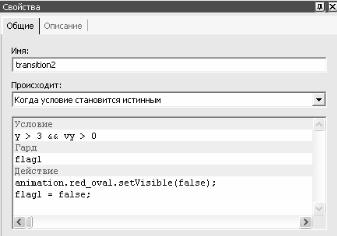
5.По необходимости в поле «Гард» ввести гард. Гард (от английского guard – охрана, в данном случае – охраняющее условие) – это логическое условие, разрешающее или запрещающее переход. Если это условие истинно, то переход разрешается, а если ложно, то переход запрещается. Гарды пишутся по обычным правилам записи условий на языке Java.
6.По необходимости в поле «Действие» ввести программный код на языке Java, задающий действия, которые должны выполниться при срабатывании перехода.
Пример приведен на рис. 1.11 (здесь flag1 – имя переменной логического типа, т.е. типа boolean).
Рис. 1.11
1.2.10. Создание анимаций
Среда AnyLogic позволяет наглядно интерпретировать физический смысл динамики моделей. Для этого имеется возможность построения анимаций. Анимация представляет собой окно, в котором могут размещаться следующие элементы:
29
1.Геометрические фигуры, из которых строится собственно анимированное изображение. Движение, форму и изменение цвета геометрических фигур в анимации можно задавать, привязывая их к некоторым выражениям, зависящим от значений фазовых переменных и параметров модели.
2.Диаграммы, позволяющие выводить данные о динамике системы (осциллограммы, дуговые и столбцовые диаграммы) внутри анимации.
3.Элементы управления, позволяющие изменять параметры
ипеременные, входящие в модель. Таким образом, анимации в
AnyLogic являются интерактивными (управляемыми).
Чтобы добавить новую двумерную (2D) анимацию, нужно:
1.На панели инструментов «Вставка» нажать кнопку 
(Новая анимация) или выбрать команду меню Вставка | Новая анимация… .
2.В диалоговом окне «Новая анимация» ввести имя новой анимации и выбрать из выпадающего списка класс активного объекта, которому должна принадлежать эта анимация (каждый класс может содержать только одну анимацию).
3.Нажать кнопку OK.
Чтобы добавить новую трехмерную (3D) анимацию, нужно:
1). На панели инструментов «Вставка» нажать кнопку 
(Новая 3D анимация) или выбрать команду меню Вставка | Новая 3D анимация… .
2). В диалоговом окне «Новая 3D анимация» ввести имя новой 3D-анимации и выбрать из выпадающего списка класс активного объекта, которому должна принадлежать эта анимация (каждый класс может содержать только одну 3D-анимацию).
3). Нажать кнопку OK.
Все геометрические фигуры, диаграммы и элементы управления являются объектами Java и помещаются в анимацию визуально с помощью мыши и панели инструментов «Анимация». В этом пункте будут рассмотрены только двумерные (2D) анимации (именно они используются в данном лабораторном практи-
30
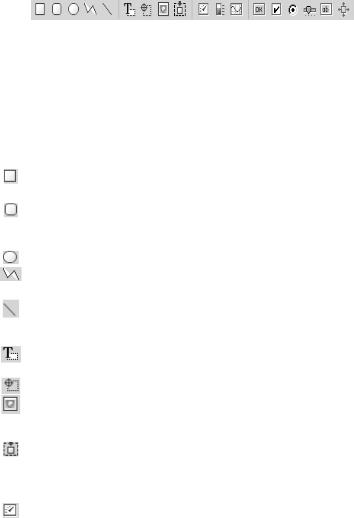
куме). Трехмерные (3D) анимации создаются аналогично с помощью панели инструментов «3D анимация».
Панель инструментов «Анимация» показана ниже.
В нижеследующей таблице перечислены кнопки этой панели (слева направо) с указанием визуальных объектов, вставляемых в анимацию с помощью этих кнопок, а также имен типов классов этих объектов в Java и имен, которые получают эти объекты в AnyLogic по умолчанию.
Кнопка |
Объект (эле- |
Имя класса в Java |
Имена переменных |
|
|
мент анима- |
|
в AnyLogic по умол- |
|
|
ции) |
|
чанию |
|
|
Прямоуголь- |
ShapeRect |
rectangle, |
|
|
ник |
|
rectangle1, … |
|
|
Скругленный |
ShapeRoundRect |
roundRect, |
|
|
прямоуголь- |
|
roundRect1, … |
|
|
ник |
|
|
|
|
Овал |
ShapeOval |
, |
, … |
|
|
|
oval oval1 |
|
|
Ломаная |
ShapePoly |
polyLine |
, |
|
линия |
|
polyLine1, … |
|
|
Линия (пря- |
ShapeLine |
, |
, … |
|
молинейный |
|
line line1 |
|
|
|
|
|
|
|
отрезок) |
|
|
|
|
Текст (стати- |
ShapeText |
, |
, … |
|
ческий текст) |
|
text text1 |
|
|
|
|
|
|
|
Группа фигур |
Group |
pivot, pivot1, … |
|
|
Изображение |
ShapeImage |
image, image1, … |
|
|
(для загрузки |
|
|
|
|
картинок) |
|
|
|
|
Вложенная |
Производный от |
encapsulatedAni- |
|
|
анимация |
ShapeBase |
mation, |
encapsu- |
|
|
|
latedAnimation1, |
|
|
|
|
… |
|
|
Дуговой |
ArcIndicator |
arcIndicator, |
|
|
индикатор |
|
arcIndicator1, … |
|
|
|
|
|
31 |

|
Столбцовый |
BarIndicator |
barIndicator, |
|
индикатор |
|
barIndicator1, … |
|
Индикатор- |
ChartIndicator |
, |
|
диаграмма |
|
chartIndicator |
|
|
chartIndicator1, |
|
|
|
|
… |
|
Кнопка |
ShapeButton |
button, |
|
|
|
button1, … |
|
Флажок |
ShapeCheckbox |
, |
|
|
|
checkBox |
|
|
|
checkBox1, … |
|
Переключа- |
ShapeGroupbox |
radioButtons, |
|
тели (радио- |
|
radioButtons1, … |
|
кнопки) |
|
|
|
Бегунок |
ShapeSlider |
, |
|
(слайдер) |
|
slider |
|
|
slider1, … |
|
|
Поле ввода |
ShapeTextInput |
editBox, |
|
|
|
editBox1, … |
|
Перемещае- |
ShapeHandle |
handle, |
|
мый прямо- |
|
handle1, … |
|
угольник |
|
|
Сама анимация также является визуальным объектом класса
AnimationPanel и по умолчанию имеет имя animation (как поле внутри некоторого класса, например класса Main).
Более подробная информация о классах, их свойствах и методах содержится в Справочнике классов AnyLogic, который вызы-
вается командой меню Справка | Справочник классов.
Чтобы добавить новый визуальный объект в анимацию, нуж-
но:
1.Открыть нужную анимацию с помощью двойного щелчка по значку анимации  в окне «Проект». В центральном окне вместо структурной диаграммы появится анимационная диаграмма, выделенная пунктирной рамкой.
в окне «Проект». В центральном окне вместо структурной диаграммы появится анимационная диаграмма, выделенная пунктирной рамкой.
2.На панели инструментов «Анимация» нажать кнопку с изображением нужного объекта, или выбрать соответствующую команду вертикального меню, вложенного в пункт меню Рисование
| Анимация.
32
3. С помощью мыши нарисовать объект в нужном месте внутри анимационной диаграммы. При этом:
а) Для рисования линии (ShapeLine) нужно вначале щелкнуть мышью, затем вести линию и по окончании рисования опять щелкнуть мышью.
б) Для рисования ломаной линии (ShapePoly) нужно вначале щелкнуть мышью, затем по одному разу щелкать мышью по окончании рисования каждого отрезка ломаной линии. Для окончания рисования ломаной линии нужно два раза щелкнуть мышью.
в) Все остальные визуальные объекты можно рисовать либо одним щелчком мыши, либо ведением мыши по анимационной диаграмме при нажатой левой кнопке.
Чтобы удалить визуальный объект из анимации, нужно:
1.Открыть анимацию так же, как при добавлении нового объекта в анимацию.
2.Выделить нужный объект с помощью щелчка мыши.
3.Нажать клавишу Delete (Del).
Чтобы изменить свойства конкретного визуального объекта, входящего в анимацию, нужно:
1.Открыть анимацию так же, как при добавлении нового объекта в анимацию.
2.Выделить нужный объект с помощью щелчка мыши.
3.В диалоговом окне «Свойства» изменить свойства объекта
спомощью элементов управления (текстовых полей, выпадающих списков и флажков; для каждого класса визуальных объектов – свой набор элементов управления). Элементы управления в окне «Свойства» появляются при щелчке на вкладке «Общие», а также на вкладке, имя которой совпадает с именем класса выбранного объекта («Линия», «Ломаная» и т.д.). При этом имеются следующие особенности:
а) Некоторые свойства (например, координаты концов линии) можно сделать как статическими (равными некоторым константам), так и динамическими (определяемыми по формулам, в которые входят переменные и параметры). Если одновременно за-
33
даны и статическое значение, и динамическая формула, то свойство будет изменяться по динамической формуле (т.е. динамическое задание «сильнее» статического).
б) Для ломаной линии можно задавать координаты ее точек (т.е. концов отрезков ломаной) общей формулой, в которую входит номер точки ломаной линии (номер точки обозначается словом index). Точки ломаной линии нумеруются, начиная с нуля, в том порядке, в котором они были нарисованы.
в) Элементы управления позволяют генерировать события (щелчок по кнопке, перемещение бегунка и др.), которые можно обрабатывать в окне «Свойства» с помощью программного кода в разделе (многострочном текстовом поле) «Реакция на событие». Кроме того, бегунки можно связать с параметрами и переменными (щелчок в окне «Свойства» по вкладке «Бегунок», далее выбирать переменную из выпадающего списка «Переменная»), что позволяет изменять значения переменных и параметров непосредственно в режиме выполнения модели с помощью бегунка.
На рис. 1.12 показан пример заполнения окна «Свойства» для прямоугольника, а на рис. 1.13 – для ломаной линии.
1.2.11. Вывод осциллограмм в анимации
Для сравнения математических (численных) результатов исследования модели с ее физической интерпретацией рекомендуется одновременно с движением геометрических фигур выводить на экран осциллограммы (графики изменения фазовых переменных во времени). Осциллограммы можно выводить на экран либо внутри анимации, либо с помощью отдельных окон для диаграмм. О выводе осциллограмм в отдельных окнах будет расска-
зано в п. 1.4.3.
Для вывода осциллограмм внутри анимации используются объекты «Индикатор-диаграмма» (ChartIndicator). Добавление индикатора-диаграммы в анимацию производится по обычным правилам добавления визуальных объектов (п. 1.2.10).
34
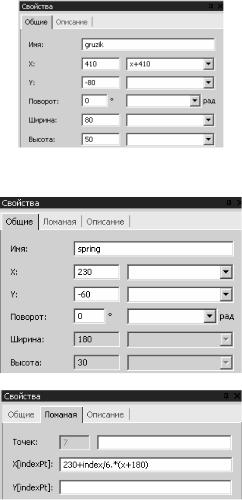
Рис. 1.12
Рис. 1.13
Параметры индикатора-диаграммы (выводимая переменная, размер окна, цвет линий) устанавливаются в окне «Свойства»
35
(для появления этого окна нужно выделить индикатор-диаграмму с помощью щелчка мыши). В окне «Свойства» нужно выбрать вкладку «Индикатор-диаграмма» и изменять параметры с помощью текстовых полей и выпадающих списков. Выводимая переменная выбирается из выпадающего списка «Отображает». В группе радиокнопок «Тип» должна быть выбрана радиокнопка «График». Флажок «Отображать шкалу» позволяет включать и выключать отображение шкалы (делений) на графике.
1.2.12. Агентное моделирование
При исследовании динамики различных систем сложной структуры (биологических, химических, экономических, систем массового обслуживания и др.) используется подход, называемый агентным моделированием. Используя агентные модели, можно получить общее представление о поведении моделируемой системы в целом, задавая правила поведения ее элементов (агентов)
и не имея сведений о каких-то общих законах поведения системы
вцелом. Правила поведения агентов могут задаваться с использованием стейтчартов (п. 1.2.9), а также планирования событий (например, с помощью таймеров). Таким образом, агентные модели принципиально отличаются от моделей в виде динамических систем.
Пример построения агентной модели подробно рассмотрен в п. 1.3.3.
1.2.13. Удаление классов, функций, анимаций и стейтчартов из проекта
Если какие-либо элементы проекта (классы, функции, анимации, стейтчарты) становятся ненужными, то их можно удалить или временно исключить из проекта (временное исключение подразумевает возможность возвращения исключенного элемента в проект).
Чтобы временно исключить элемент из проекта, нужно:
36
1.В окне «Свойства» щелкнуть правой кнопкой мыши по значку нужного элемента.
2.В контекстном меню выбрать команду «Временно исклю-
чить».
Для возвращения исключенного элемента в проект нужно выполнить те же действия, что и при временном исключении.
Для удаления элемента из проекта нужно:
1.В окне «Свойства» щелкнуть правой кнопкой мыши по значку нужного элемента.
2.В контекстном меню выбрать команду «Удалить».
3.Подтвердить удаление нажатием кнопки «Да» в окне сооб-
щения Windows.
1.2.14. Работа с файлами и буфером обмена
Работа с файлами производится так же, как и в любом известном Windows-приложении (Word, Excel и др.), с помощью кнопок панели инструментов «Стандартные» или команд меню «Файл».
Работа с буфером обмена (Clipboard) производится так же, как и в любом известном Windows-приложении, с помощью кнопок панели инструментов «Стандартные» или команд меню «Правка». Можно использовать также стандартные комбинации клавиш Windows:
Ctrl+X или Shift+Delete – вырезать; Ctrl+C или Ctrl+Insert – копировать; Ctrl+V или Shift+Insert – вставить.
1.2.15. Отмена и возврат последнего действия
Если какое-либо действие (например, ввод или удаление символа либо визуального объекта) произведено ошибочно, то его можно отменить. Для этого нужно нажать комбинацию клавиш Ctrl+Z (стандартная комбинация Windows) или Alt+Backspace (комбинация AnyLogic) либо выбрать команду меню Правка |
Отменить.
37
Если действие было ошибочно отменено, то его можно вернуть (повторить). Для этого нужно выбрать команду меню Прав-
ка | Вернуть.
1.2.16. Подготовка к запуску модели: задание параметров эксперимента
Прежде чем запустить модель на выполнение (в терминах AnyLogic – запустить эксперимент), нужно задать параметры эксперимента. Для задания параметров эксперимента нужно:
1. В окне «Проект» щелкнуть мышью по значку эксперимента  (по умолчанию эксперимент имеет имя Simulation).
(по умолчанию эксперимент имеет имя Simulation).
2.В окне «Свойства» выбрать вкладку «Общие», затем по необходимости задать имя эксперимента, скорость моделирования (виртуальное или реальное время), значения параметров.
3.В окне «Свойства» выбрать вкладку «Дополнительные»,
затем по необходимости задать временнóй интервал (текстовое поле «Условие остановки модели | Стоп по времени»), параметры датчика случайных чисел, численные методы решения уравнений, абсолютную и относительную точность, временнýю точность, шаг по времени.
1.2.17. Более подробная информация по работе с AnyLogic
Более подробную информацию, касающуюся работы с AnyLogic (типы переменных, углубленные сведения о стейтчартах, экспериментах и т.д.) можно получить в Руководстве пользователя (User’s Manual), которое вызывается из AnyLogic коман-
дой меню Справка | Руководство пользователя или
Справка | User’s Manual.
38
